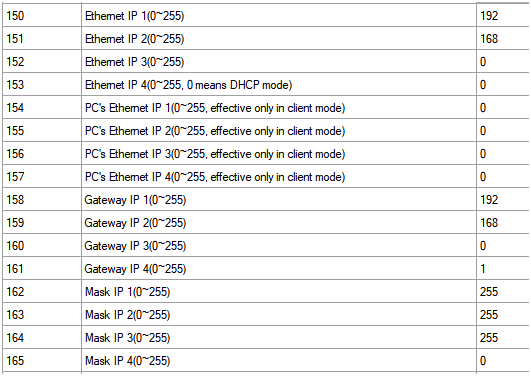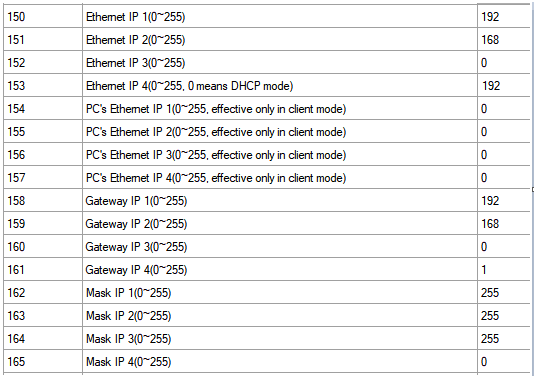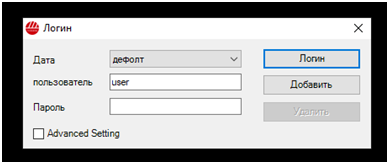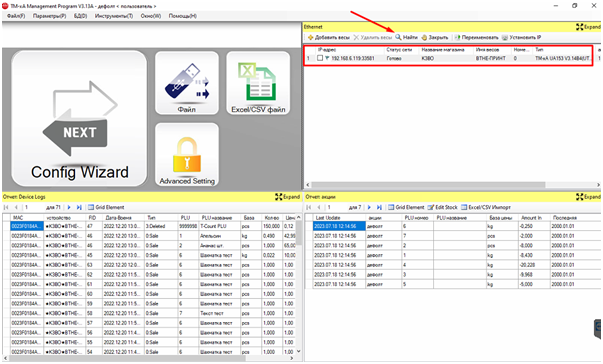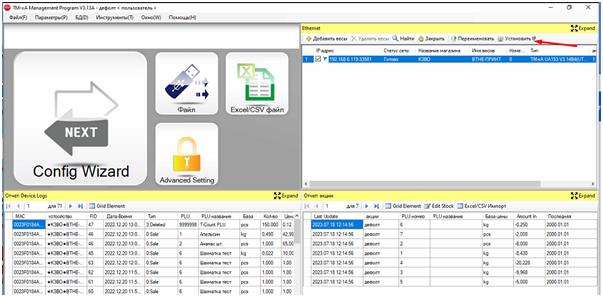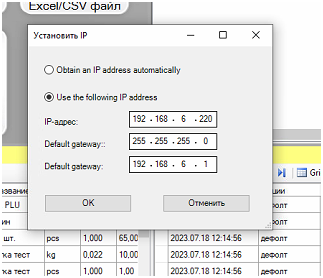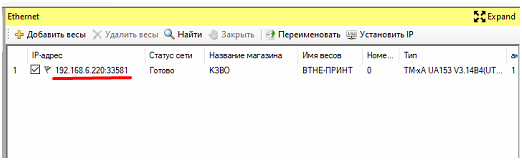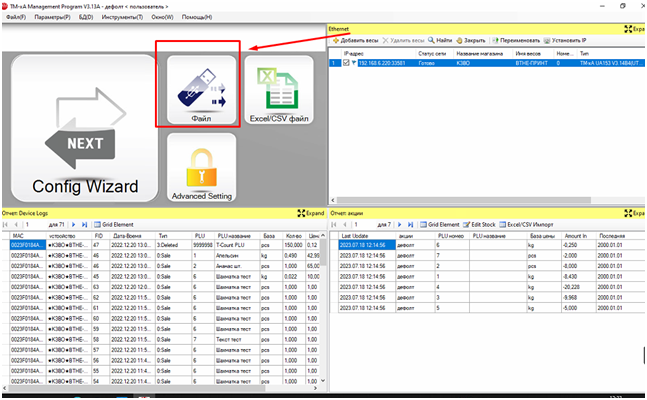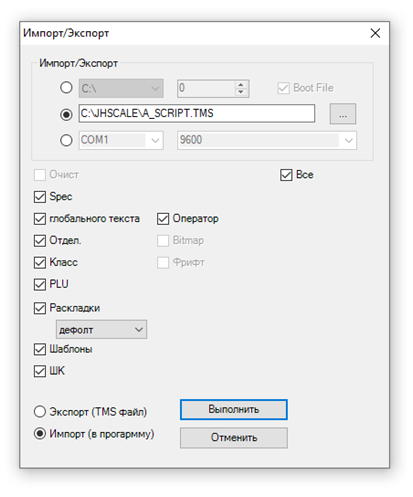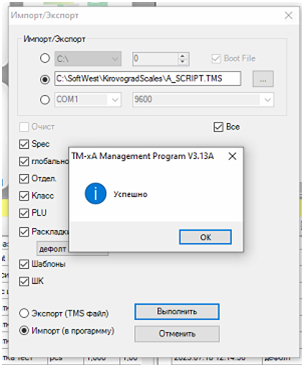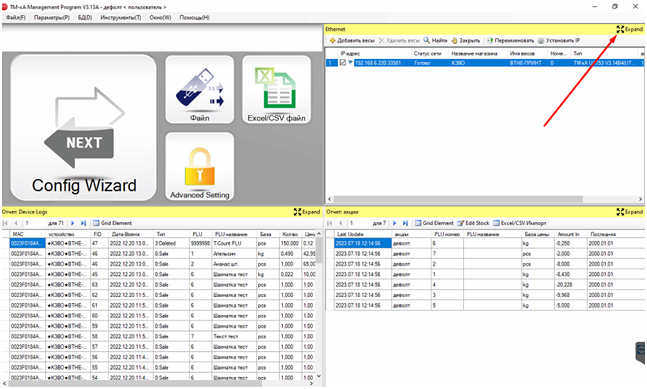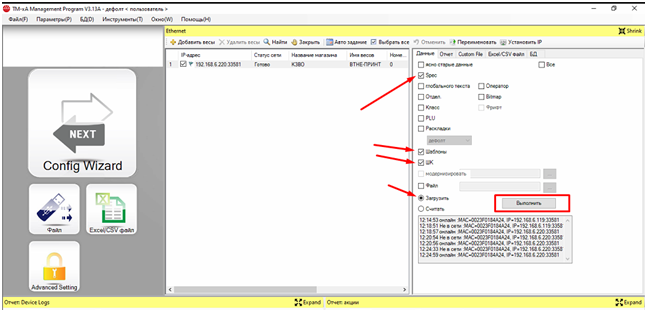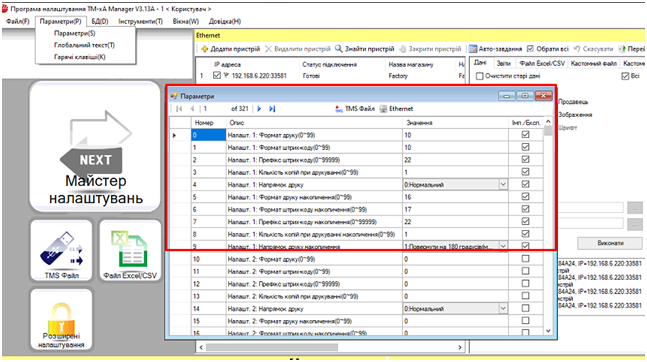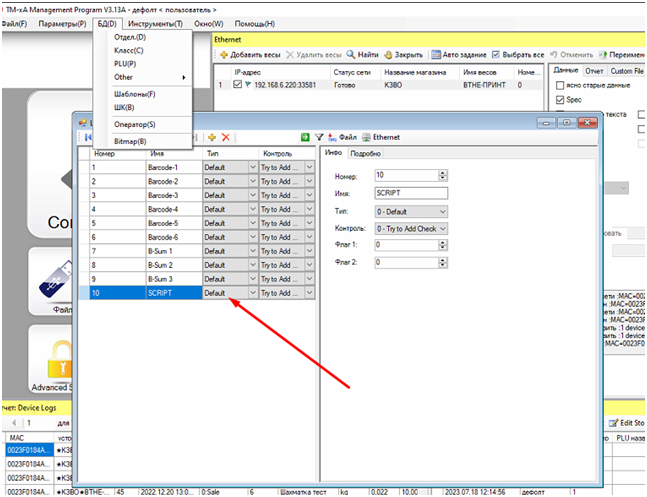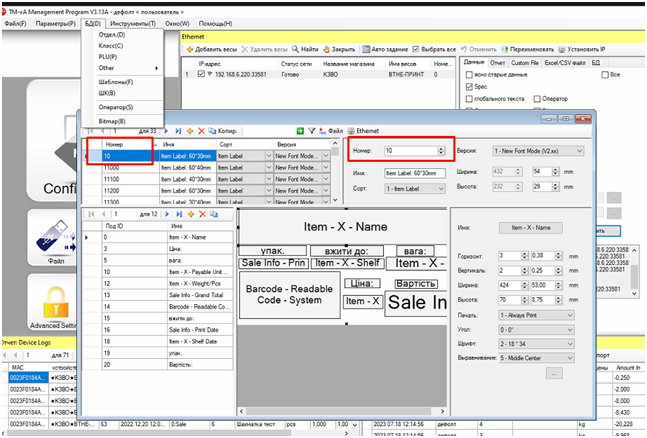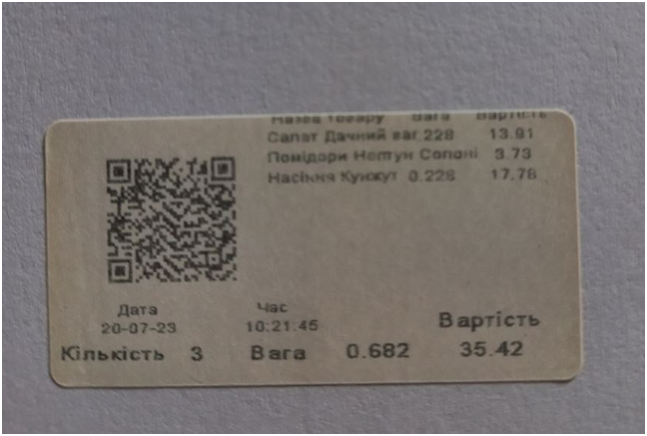Відмінності між версіями «Кіровоград Ваги ВТНЕ-ПРИНТ-15Н2»
Bodiksh (обговорення • внесок) |
Bodiksh (обговорення • внесок) |
||
| Рядок 65: | Рядок 65: | ||
<br clear="all"/> | <br clear="all"/> | ||
'''УВАГА.<br clear="all"/> | '''УВАГА.<br clear="all"/> | ||
| − | В сумовій етикетці одиниця товару не може повторюватись!!! | + | В сумовій етикетці одиниця товару не може повторюватись!!!''' |
Поточна версія на 09:29, 25 липня 2023
Зміст
Встановлення ІР
ІР можна поміняти через TM-xA Management Program (якщо на вагах встановлено DHCP по замовчуванню, то вага отримає ІР і програма її побачить)
Для встановлення ІР-адреси безпосередньо на вазі, потрібно натиснути:
«Прог» + «Ш-Прог» стрілкою «->» вибрати потрібний spec і встановити значення (запис - «Правка»)
Тобто для встановлення ІР-адреси 192.168.0.192 безпосередньо на вазі, потрібно встановити такі значення відповідним SPEC:
Налаштування ІР в програмі
Потрібно встановити і запустити програму TM-xA Management Program
В програму TM-xA Management Program заходимо без пароля, натиснувши ЛОГИН
По замовчуванню на вазі встановлено DHCP, у вікні справа потрібно натиснути «НАЙТИ» і у списку відобразиться вага.
Для встановлення вазі ІР-адреси потрібно вибрати вагу і натиснути «Установить ІР»
Відкриється вікно, в якому потрібно вибрати «the following IP adress» і прописати ІР-адресу ваги натиснути ОК
Після цього вага буде відображатись у списку вже з новою, встановленою Ір.
Завантаження конфігурації у вагу
Для завантаження конфігурації у вагу, потрібно натиснути ФАЙЛ
Тоді у вікні, що з’явиться вибрати файл конфігурації і встановити всі відмітки, як на скріншоті
Після цього натиснути «Выполнить»
Все виконано успішно, з’явиться відповідне повідомлення.
Після цього натиснути EXPAND у правому верхньому куті екрану.
Головне вікно змінить вигляд, у правому вікні потрібно відмітити все як на скріншоті і натиснути «Выполнить»
Завантаження важливих SPEC та етикетки
Натиснути Параметри-Spec і у вікні, що з’явиться встановити значення, як на скріншоті.
Натиснути БД-ШК, у вікні, що з’явиться вибрати 10-й пункт SCRIPT
Вибрати БД – Шаблони
У вікні зліва і справа значення мають бути однакові (10)
Після проведення всіх налаштувань потрібно ще раз передати всі дані на вагу.
У правому вікні потрібно відмітити все як на скріншоті і натиснути «Выполнить»
Для друку етикетки одного товару на вазі, потрібно набрати код товару (БЕЗ 22), тоді клавішу PLU і клавішу Готівка/Друк
Для друку сумової етикетки для кількох товарів, потрібно набрати код товару (БЕЗ 22), тоді клавішу PLU і клавішу Накопичити/Підтвердити
УВАГА.
В сумовій етикетці одиниця товару не може повторюватись!!!